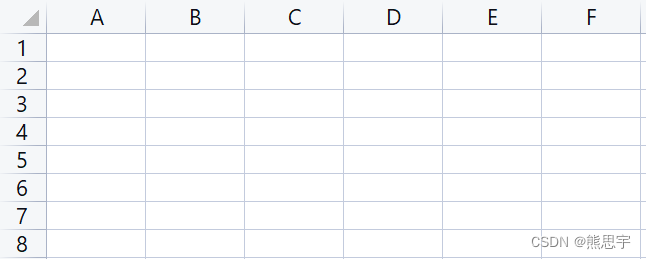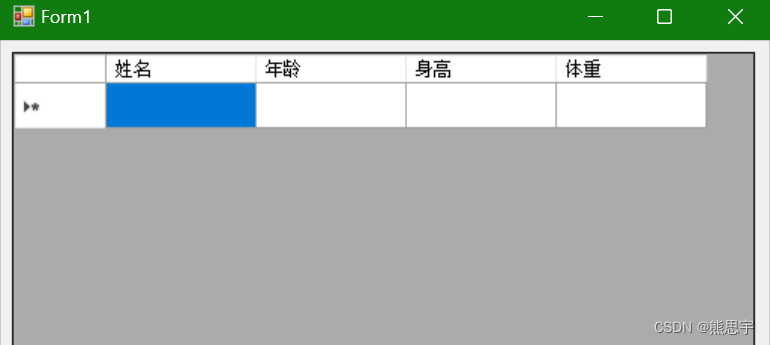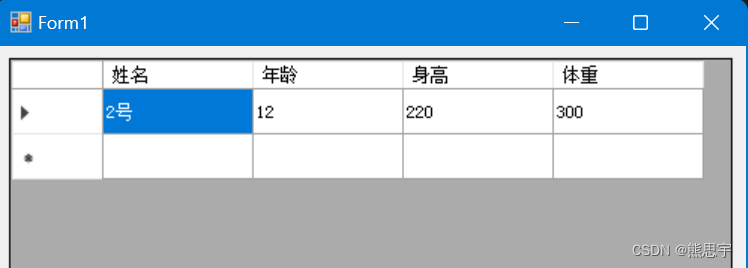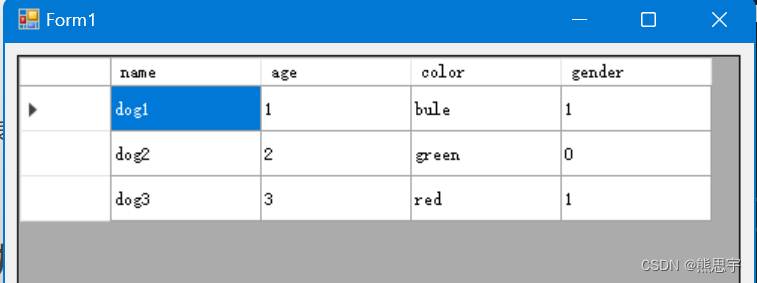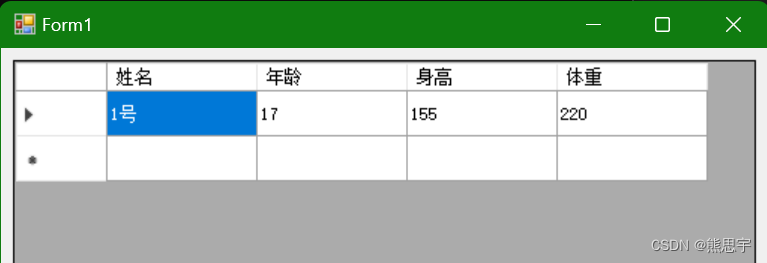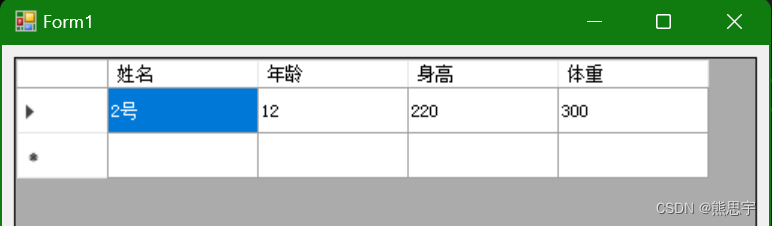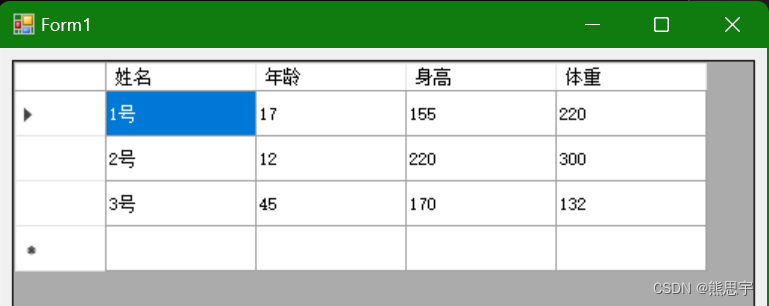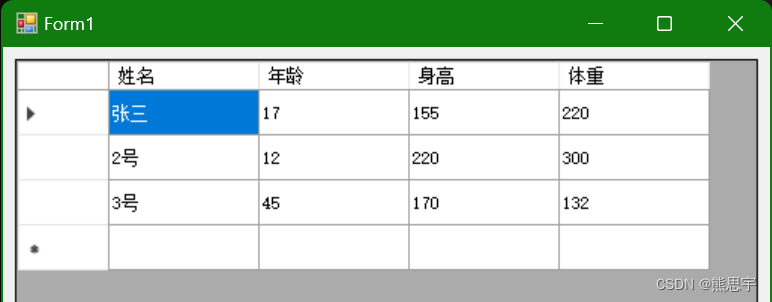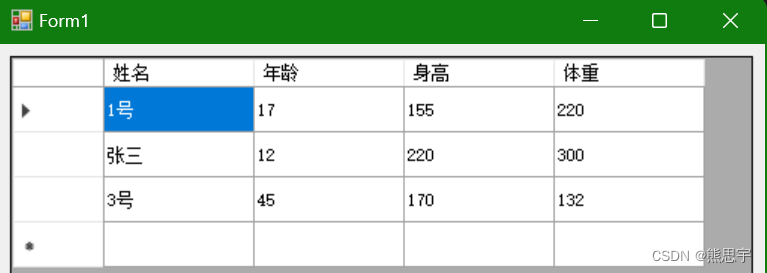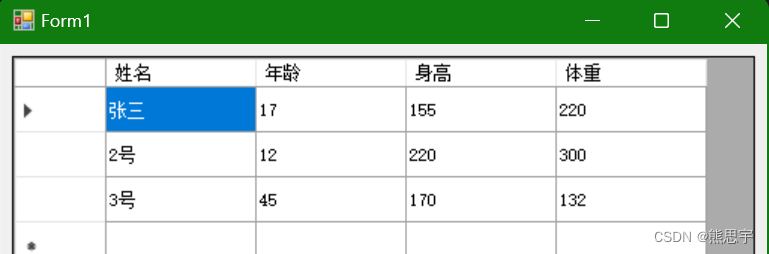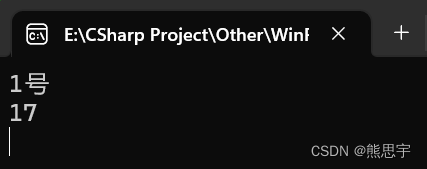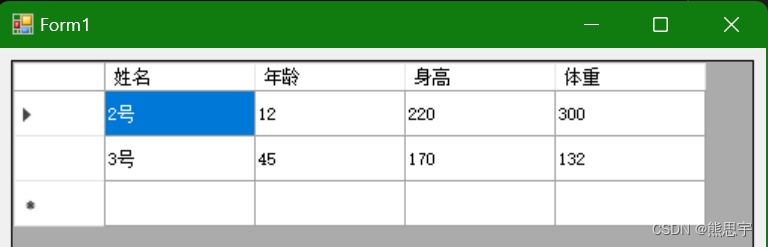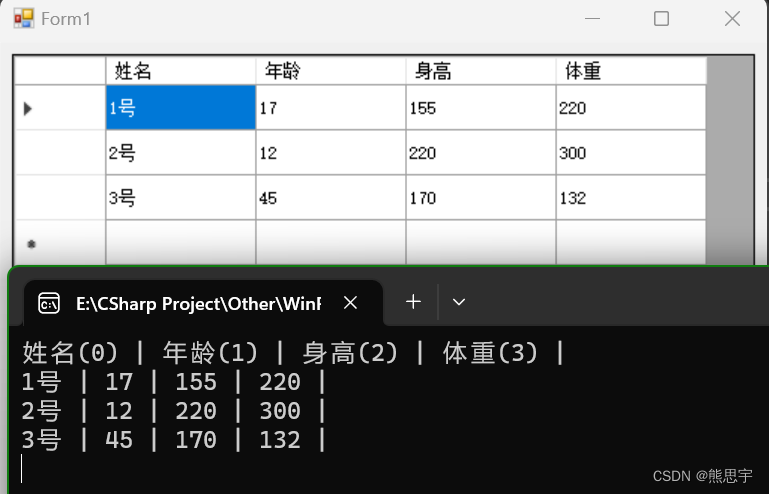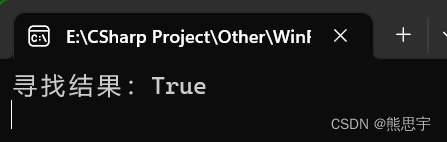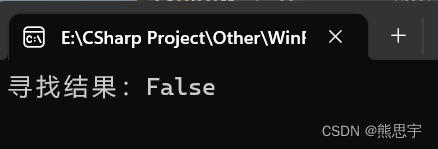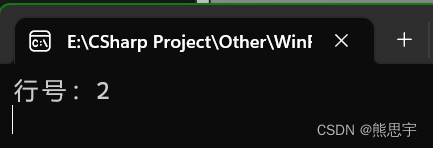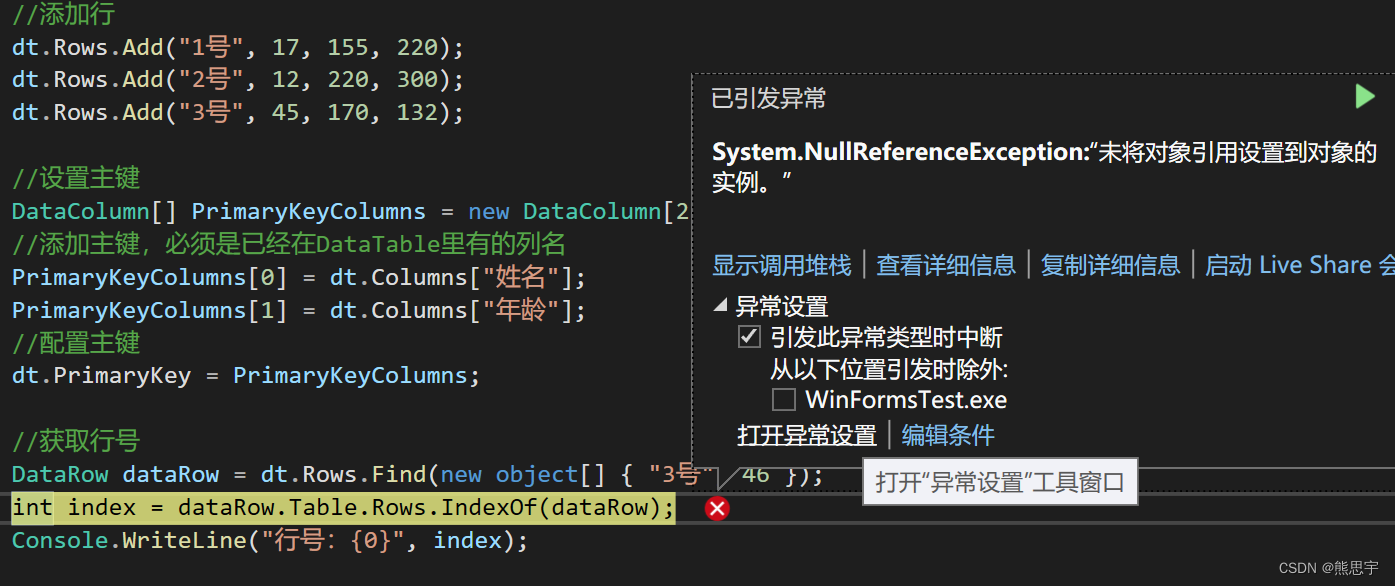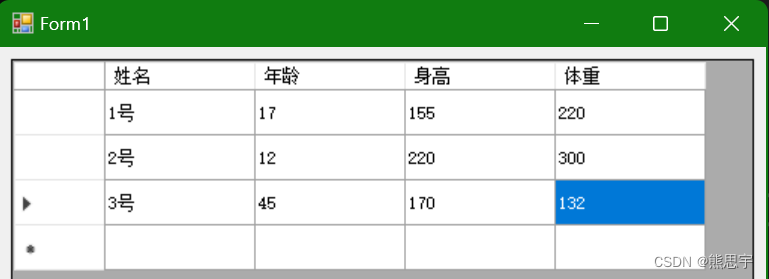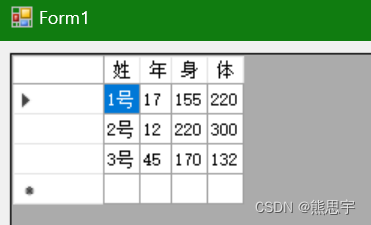C# Winform DataGridView 控件和 DataTable |
您所在的位置:网站首页 › winform报表开发 › C# Winform DataGridView 控件和 DataTable |
C# Winform DataGridView 控件和 DataTable
|
目录 一、概述 二、DataTable 的用法 1.创建表和列 2.添加行 3.取值和赋值 4.删除行 5.遍历 DataTable 6.判断 DataTable 列中是否存在某个值 7.设置主键 8.获取 DataRow 所在的行号 9.DataTable 转换为 List 10.将 List 转 DataTable 三、DataGridView 的用法 1.绑定数据 2.获取绑定的数据源 3.获取 / 设置 选中单元格的数据 4.设置单元格的宽高 结束 一、概述DataGridView 控件提供用于显示数据的可自定义表。 类 DataGridView 允许通过使用属性(如 DefaultCellStyle、 ColumnHeadersDefaultCellStyle、 CellBorderStyle和)自定义单元格、行、列和 GridColor边框。 有关详细信息,请参阅微软 DataGridView 控件中的基本格式设置和样式设置。 可以使用 DataGridView 控件在基础数据源中或不使用基础数据源显示数据。 如果不指定数据源,可以创建包含数据的列和行,并将其直接添加到 DataGridView using Rows and Columns properties。 还可以使用 Rows 集合访问 DataGridViewRow 对象和 DataGridViewRow.Cells 属性来直接读取或写入单元格值。 索引 Item[] 器还提供对单元格的直接访问。 作为手动填充控件的替代方法,可以设置 DataSource 属性 DataMember 以绑定到 DataGridView 数据源并自动填充数据。 有关详细信息,请参阅微软 DataGridView 控件中显示数据。 处理大量数据时,可以将属性设置为 VirtualModetrue 显示可用数据的子集。 虚拟模式需要实现在其中填充控件的数据缓存 DataGridView 。 二、DataTable 的用法 1.创建表和列使用 new DataTable() 来创建一个 DataTable 表,创建表可以加上表名,也可以不加 DataTable dt = new DataTable(); DataTable dt1 = new DataTable("Datas");DataTable 表 和我们常用的 Excel 是一样的,如下图,列就是 A,B,C,D..... 行就是 1,2,3,4.....
只是 DataTable 在创建后,是空的,既没有自动创建的列,也没有自动创建的行,这些都是要我们通过代码来实现的。 创建列通过 实例化 DataColumn 类,并 DataColumn 类 添加到 DataTable.Columns 中来实现添加一列。 DataTable dt = new DataTable("Datas"); DataColumn dc1 = new DataColumn("商品编号"); DataColumn dc2 = new DataColumn("商品名称"); DataColumn dc3 = new DataColumn("商品重量"); DataColumn dc4 = new DataColumn("商品价格"); DataColumn dc5 = new DataColumn("购买数量"); dt.Columns.Add(dc1); dt.Columns.Add(dc2); dt.Columns.Add(dc3); dt.Columns.Add(dc4); dt.Columns.Add(dc5);在添加列的同时,可以给列添加一些设置 DataTable dt = new DataTable("Datas"); DataColumn dc1 = new DataColumn("商品编号"); DataColumn dc2 = new DataColumn("商品名称"); DataColumn dc3 = new DataColumn("商品重量"); DataColumn dc4 = new DataColumn("商品价格"); DataColumn dc5 = new DataColumn("购买数量"); dc1.AutoIncrement = true;//自动增加 dc1.AutoIncrementSeed = 1;//起始为1 dc1.AutoIncrementStep = 1;//步长为1 dc1.AllowDBNull = false;//是否允许空值 dt.Columns.Add(dc1); dt.Columns.Add(dc2); dt.Columns.Add(dc3); dt.Columns.Add(dc4); dt.Columns.Add(dc5);只是这么做比较繁琐,因此不推荐。 推荐用下面方式去添加列 DataTable dt = new DataTable("Datas"); DataColumn dc = new DataColumn(); dc.AutoIncrement = true;//自动增加 dc.AutoIncrementSeed = 1;//起始为1 dc.AutoIncrementStep = 1;//步长为1 dc.AllowDBNull = false;//是否允许空值 //添加列 dt.Columns.Add("姓名", typeof(string)); dt.Columns.Add("年龄", typeof(int)); dt.Columns.Add("身高", typeof(float)); dt.Columns.Add("体重", typeof(float)); dataGridView1.DataSource = dt;效果:
可以看到,DataGridView 在绑定 DataTable 后会默认出现一个空白的行,你可能会有疑问,是不是这句代码导致的,如下: dc.AutoIncrement = true;//自动增加 dc.AutoIncrementSeed = 1;//起始为1 dc.AutoIncrementStep = 1;//步长为1 dc.AllowDBNull = false;//是否允许空值开始测试: private void Form1_Load(object sender, EventArgs e) { DataTable dt = new DataTable("Datas"); //添加列 dt.Columns.Add("姓名", typeof(string)); dt.Columns.Add("年龄", typeof(int)); dt.Columns.Add("身高", typeof(float)); dt.Columns.Add("体重", typeof(float)); dt.Rows.Add("2号", 12, 220, 300); dataGridView1.DataSource = dt; }效果:
所以实验证明,用 DataTable 绑定数据,是会默认添加一个空白行的,如果不想表格中有空白行,可以使用 List 这种方式去绑定,参考下面代码: using System; using System.Collections.Generic; using System.Windows.Forms; namespace DateTable的使用 { public partial class Form1 : Form { public Form1() { InitializeComponent(); } List doglist = new List(); private void Form1_Load(object sender, EventArgs e) { doglist.Add(new dog() { name = "dog1", age = 1, color = "bule", gender = 1 }); doglist.Add(new dog() { name = "dog2", age = 2, color = "green", gender = 0 }); doglist.Add(new dog() { name = "dog3", age = 3, color = "red", gender = 1 }); dataGridView1.DataSource = doglist; } } } public class dog { public string name { get; set; } public int age { get; set; } public string color { get; set; } public int gender { get; set; } }效果:
通过添加 DataRow 类来添加行,如下: DataTable dt = new DataTable("Datas"); DataColumn dc = new DataColumn(); dc.AutoIncrement = true;//自动增加 dc.AutoIncrementSeed = 1;//起始为1 dc.AutoIncrementStep = 1;//步长为1 dc.AllowDBNull = false;//是否允许空值 //添加列 dt.Columns.Add("姓名", typeof(string)); dt.Columns.Add("年龄", typeof(int)); dt.Columns.Add("身高", typeof(float)); dt.Columns.Add("体重", typeof(float)); //添加行 DataRow newRow = dt.NewRow(); newRow["姓名"] = "1号"; newRow["年龄"] = "17"; newRow["身高"] = "155"; newRow["体重"] = "220"; dt.Rows.Add(newRow); dataGridView1.DataSource = dt;运行:
这么写虽然可以实现添加行,但用起来很繁琐, 当然也有简洁的写法 DataTable dt = new DataTable("Datas"); DataColumn dc = new DataColumn(); dc.AutoIncrement = true;//自动增加 dc.AutoIncrementSeed = 1;//起始为1 dc.AutoIncrementStep = 1;//步长为1 dc.AllowDBNull = false;//是否允许空值 //添加列 dt.Columns.Add("姓名", typeof(string)); dt.Columns.Add("年龄", typeof(int)); dt.Columns.Add("身高", typeof(float)); dt.Columns.Add("体重", typeof(float)); //添加行 dt.Rows.Add("2号", 12, 220, 300); dataGridView1.DataSource = dt;运行:
这里添加行的写法,也可以换成下面的写法,效果是一样的 dt.Rows.Add(new object[] { "2号", 12, 220, 300 }); 3.取值和赋值在获取和设置这些数据之前,先添加一些数据 DataTable dt = new DataTable("Datas"); DataColumn dc = new DataColumn(); dc.AutoIncrement = true;//自动增加 dc.AutoIncrementSeed = 1;//起始为1 dc.AutoIncrementStep = 1;//步长为1 dc.AllowDBNull = false;//是否允许空值 //添加列 dc = dt.Columns.Add("姓名", typeof(string)); dc = dt.Columns.Add("年龄", typeof(int)); dc = dt.Columns.Add("身高", typeof(float)); dc = dt.Columns.Add("体重", typeof(float)); //添加行 dt.Rows.Add("1号", 17, 155, 220); dt.Rows.Add("2号", 12, 220, 300); dt.Rows.Add("3号", 45, 170, 132); dataGridView1.DataSource = dt;运行:
1)赋值 通过索引号赋值 DataTable dt = new DataTable("Datas"); DataColumn dc = new DataColumn(); dc.AutoIncrement = true;//自动增加 dc.AutoIncrementSeed = 1;//起始为1 dc.AutoIncrementStep = 1;//步长为1 dc.AllowDBNull = false;//是否允许空值 //添加列 dt.Columns.Add("姓名", typeof(string)); dt.Columns.Add("年龄", typeof(int)); dt.Columns.Add("身高", typeof(float)); dt.Columns.Add("体重", typeof(float)); //添加行 dt.Rows.Add("1号", 17, 155, 220); dt.Rows.Add("2号", 12, 220, 300); dt.Rows.Add("3号", 45, 170, 132); dataGridView1.DataSource = dt; //1)赋值 dt.Rows[0][0] = "张三";运行:
注意这里,dt.Rows[0] 是指第几行, 第二个 0 才是指第几列,如果将 dt.Rows[0] 改为 dt.Rows[1] 效果如下:
通过列名赋值 dt.Rows[0] 里面的行号的定义只能用数字去定义,但是后面的列可以用列名去获取 dt.Rows[0]["姓名"] = "张三";效果:
2)取值 取值和获取值用法和变量的用法差不多,只是返回来的类型是 object 类型,做一下转换就好了 DataTable dt = new DataTable("Datas"); DataColumn dc = new DataColumn(); dc.AutoIncrement = true;//自动增加 dc.AutoIncrementSeed = 1;//起始为1 dc.AutoIncrementStep = 1;//步长为1 dc.AllowDBNull = false;//是否允许空值 //添加列 dt.Columns.Add("姓名", typeof(string)); dt.Columns.Add("年龄", typeof(int)); dt.Columns.Add("身高", typeof(float)); dt.Columns.Add("体重", typeof(float)); //添加行 dt.Rows.Add("1号", 17, 155, 220); dt.Rows.Add("2号", 12, 220, 300); dt.Rows.Add("3号", 45, 170, 132); dataGridView1.DataSource = dt; //2)取值 object name = dt.Rows[0]["姓名"]; object age = dt.Rows[0][1]; Console.WriteLine(name); Console.WriteLine(age);运行:
删除行有多中写法,可以使用 dt.Rows.Remove(dt.Rows[0]); DataTable dt = new DataTable("Datas"); DataColumn dc = new DataColumn(); dc.AutoIncrement = true;//自动增加 dc.AutoIncrementSeed = 1;//起始为1 dc.AutoIncrementStep = 1;//步长为1 dc.AllowDBNull = false;//是否允许空值 //添加列 dt.Columns.Add("姓名", typeof(string)); dt.Columns.Add("年龄", typeof(int)); dt.Columns.Add("身高", typeof(float)); dt.Columns.Add("体重", typeof(float)); //添加行 dt.Rows.Add("1号", 17, 155, 220); dt.Rows.Add("2号", 12, 220, 300); dt.Rows.Add("3号", 45, 170, 132); //删除行 dt.Rows.Remove(dt.Rows[0]); dataGridView1.DataSource = dt;也可以使用 dt.Rows.RemoveAt(0) 效果是一样的 dt.Rows.RemoveAt(0);运行:
列名,和表格的内容遍历是分开的 DataTable dt = new DataTable("Datas"); DataColumn dc = new DataColumn(); dc.AutoIncrement = true;//自动增加 dc.AutoIncrementSeed = 1;//起始为1 dc.AutoIncrementStep = 1;//步长为1 dc.AllowDBNull = false;//是否允许空值 //添加列 dt.Columns.Add("姓名", typeof(string)); dt.Columns.Add("年龄", typeof(int)); dt.Columns.Add("身高", typeof(float)); dt.Columns.Add("体重", typeof(float)); //添加行 dt.Rows.Add("1号", 17, 155, 220); dt.Rows.Add("2号", 12, 220, 300); dt.Rows.Add("3号", 45, 170, 132); //打印所有列名 string columnName = string.Empty; for (int i = 0; i < dt.Columns.Count; i++) { columnName += string.Format("{0}({1}) | ", dt.Columns[i].ColumnName, i); } Console.WriteLine(columnName); //打印每一行的数据 foreach (DataRow row in dt.Rows) { string columnStr = string.Empty; foreach (DataColumn column in dt.Columns) { columnStr += row[column] + " | "; } Console.WriteLine(columnStr); } dataGridView1.DataSource = dt;打印每一行的数据,不想用 foreach ,使用 for 循环也是可以的。 for (int i = 0; i < dt.Rows.Count; i++) { string columnStr = string.Empty; for (int j = 0; j < dt.Columns.Count; j++) { columnStr += dt.Rows[i][j] + " | "; } Console.WriteLine(columnStr); }运行效果,Winform 和 控制台:
使用 DataTable.Select 来查询表格中的数据 DataTable dt = new DataTable("Datas"); DataColumn dc = new DataColumn(); dc.AutoIncrement = true;//自动增加 dc.AutoIncrementSeed = 1;//起始为1 dc.AutoIncrementStep = 1;//步长为1 dc.AllowDBNull = false;//是否允许空值 //添加列 dt.Columns.Add("姓名", typeof(string)); dt.Columns.Add("年龄", typeof(int)); dt.Columns.Add("身高", typeof(float)); dt.Columns.Add("体重", typeof(float)); //添加行 dt.Rows.Add("1号", 17, 155, 220); dt.Rows.Add("2号", 12, 220, 300); dt.Rows.Add("3号", 45, 170, 132); //判断 DataTable 列中是否存在某个值 DataRow[] seleRes = dt.Select(string.Format("{0}='{1}'", "姓名", "2号")); Console.WriteLine("寻找结果:{0}", seleRes.Length > 0);运行:
将代码作一下更改 DataRow[] seleRes = dt.Select(string.Format("{0}='{1}'", "姓名", "2")); Console.WriteLine("寻找结果:{0}", seleRes.Length > 0);运行:
表的主键必须是唯一的,才能标识表中的记录。 还可以使用由两列或更多列组成的主键的表。 当单个列不能包含足够的唯一值时,将发生这种情况。 例如,两列主键可能包含“OrderNumber”和“ProductID”列。 由于主键可以由多个列组成,因此 PrimaryKey 该属性由对象数组 DataColumn 组成。 DataTable dt = new DataTable("Datas"); DataColumn dc = new DataColumn(); dc.AutoIncrement = true;//自动增加 dc.AutoIncrementSeed = 1;//起始为1 dc.AutoIncrementStep = 1;//步长为1 dc.AllowDBNull = false;//是否允许空值 //添加列 dt.Columns.Add("姓名", typeof(string)); dt.Columns.Add("年龄", typeof(int)); dt.Columns.Add("身高", typeof(float)); dt.Columns.Add("体重", typeof(float)); //添加行 dt.Rows.Add("1号", 17, 155, 220); dt.Rows.Add("2号", 12, 220, 300); dt.Rows.Add("3号", 45, 170, 132); //设置主键 DataColumn[] PrimaryKeyColumns = new DataColumn[2]; //添加主键,必须是已经在DataTable里有的列名 PrimaryKeyColumns[0] = dt.Columns["姓名"]; PrimaryKeyColumns[1] = dt.Columns["年龄"]; //配置主键 dt.PrimaryKey = PrimaryKeyColumns; 8.获取 DataRow 所在的行号一个主键的获取方法 DataTable dt = new DataTable("Datas"); DataColumn dc = new DataColumn(); dc.AutoIncrement = true;//自动增加 dc.AutoIncrementSeed = 1;//起始为1 dc.AutoIncrementStep = 1;//步长为1 dc.AllowDBNull = false;//是否允许空值 //添加列 dt.Columns.Add("姓名", typeof(string)); dt.Columns.Add("年龄", typeof(int)); dt.Columns.Add("身高", typeof(float)); dt.Columns.Add("体重", typeof(float)); //添加行 dt.Rows.Add("1号", 17, 155, 220); dt.Rows.Add("2号", 12, 220, 300); dt.Rows.Add("3号", 45, 170, 132); //设置主键 DataColumn[] PrimaryKeyColumns = new DataColumn[1]; //添加主键,必须是已经在DataTable里有的列名 PrimaryKeyColumns[0] = dt.Columns["姓名"]; //配置主键 dt.PrimaryKey = PrimaryKeyColumns; //获取行号 DataRow dataRow = dt.Rows.Find("3号"); int index = dataRow.Table.Rows.IndexOf(dataRow); Console.WriteLine("行号:{0}", index);运行:
如果是两个主键,要这么写 //设置主键 DataColumn[] PrimaryKeyColumns = new DataColumn[2]; //添加主键,必须是已经在DataTable里有的列名 PrimaryKeyColumns[0] = dt.Columns["姓名"]; PrimaryKeyColumns[1] = dt.Columns["年龄"]; //配置主键 dt.PrimaryKey = PrimaryKeyColumns; //获取行号 DataRow dataRow = dt.Rows.Find(new object[] { "3号", 45 }); int index = dataRow.Table.Rows.IndexOf(dataRow); Console.WriteLine("行号:{0}", index);运行结果依然是:2 注意,这里的姓名和年龄必须匹配,如果写错了,比如,将 45 改为 46,代码也会报错
代码 using System; using System.Collections.Generic; using System.ComponentModel; using System.Data; using System.Reflection; /// /// 将DataTable数据源转换成实体类 /// public static class ConvertTool { /// /// DataTable转换成实体类 /// /// /// /// public static List TableToEntity(DataTable dt) where T : class, new() { List list = new List(); try { foreach (DataRow row in dt.Rows) { T entity = new T(); PropertyInfo[] pArray = entity.GetType().GetProperties(); foreach (PropertyInfo p in pArray) { if (dt.Columns.Contains(p.Name)) { if (!p.CanWrite) continue; var value = row[p.Name]; if (value != DBNull.Value) { Type targetType = p.PropertyType; Type convertType = targetType; if (targetType.IsGenericType && targetType.GetGenericTypeDefinition().Equals(typeof(Nullable))) { //可空类型 NullableConverter nullableConverter = new NullableConverter(targetType); convertType = nullableConverter.UnderlyingType; } if (!string.IsNullOrEmpty(convertType.FullName) && !string.IsNullOrEmpty(value.ToString())) { value = Convert.ChangeType(value, convertType); } switch (convertType.FullName) { case "System.Decimal": p.SetValue(entity, Convert.ToDecimal(value), null); break; case "System.String": p.SetValue(entity, Convert.ToString(value), null); break; case "System.Int32": p.SetValue(entity, Convert.ToInt32(value), null); break; case "System.Int64": p.SetValue(entity, Convert.ToInt64(value), null); break; case "System.Int16": p.SetValue(entity, Convert.ToInt16(value), null); break; case "System.Double": p.SetValue(entity, Convert.ToDouble(value), null); break; case "System.DateTime": p.SetValue(entity, Convert.ToDateTime(value), null); break; default: p.SetValue(entity, value, null); break; } } } } list.Add(entity); } } catch (Exception ex) { Console.WriteLine(ex.Message); } if(list.Count > 0) return list; else return null; } } 10.将 List 转 DataTable这里分不转换标题和转换标题,先看看 List 直接转换为 DataTable,如果 T 的实体类字段为英文,那么 DataTable 的列名也将全是英文显示 /// /// 将 List 转换成 DataTable (不转换标题) /// /// /// /// public static DataTable ToDataTable(List data) { if(data == null || data.Count == 0) return null; PropertyDescriptorCollection properties = TypeDescriptor.GetProperties(typeof(T)); DataTable dt = new DataTable(); for (int i = 0; i < properties.Count; i++) { PropertyDescriptor property = properties[i]; dt.Columns.Add(property.Name, property.PropertyType); } object[] values = new object[properties.Count]; foreach (T item in data) { for (int i = 0; i < values.Length; i++) { values[i] = properties[i].GetValue(item); } dt.Rows.Add(values); } return dt; }将英文的字段转换为中文列名,这需要做一些转换,我建立了一个自定义特性 UserAttribute,如下 using System; //自定义特性类 [AttributeUsage(AttributeTargets.Property)] internal class UserAttribute : Attribute { public string ChineseName { get; set; } public UserAttribute(string chineseName) { ChineseName = chineseName; } }将要把转换为中文的字段,在特性中添加中文名 internal class UserInfo { [User("用户名")] public string UserName { get; set; } [User("地址")] public string Address { get; set; } [User("年龄")] public int Age { get; set; } [User("重量")] public int Weight { get; set; } }转换方法: /// /// 将 List 转换为 DataTable (转换标题) /// /// 数据实体 /// public static DataTable ListToDataTable(List list) { if (list == null || list.Count == 0) return null; //创建一个名为"tableName"的空表 DataTable dt = new DataTable("tableName"); //key 中文名, value 英文名 Dictionary dic = new Dictionary(); //创建传入对象名称的列 foreach (var item in list.FirstOrDefault().GetType().GetProperties()) { object[] attrs = item.GetCustomAttributes(true); if (attrs.Length > 0 && attrs[0] is UserAttribute) { UserAttribute user = attrs[0] as UserAttribute; dt.Columns.Add(user.ChineseName); dic.Add(user.ChineseName, item.Name); } else dt.Columns.Add(item.Name); } //循环存储 foreach (var item in list) { //新加行 DataRow value = dt.NewRow(); //根据DataTable中的值,进行对应的赋值 foreach (DataColumn dtColumn in dt.Columns) { int i = dt.Columns.IndexOf(dtColumn); string cloumnName = dtColumn.ColumnName; if (dic.ContainsKey(cloumnName)) { cloumnName = dic[cloumnName]; } //基元元素,直接复制,对象类型等,进行序列化 if (value.GetType().IsPrimitive) { value[i] = item.GetType().GetProperty(cloumnName).GetValue(item); } else { value[i] = JsonConvert.SerializeObject(item.GetType().GetProperty(cloumnName).GetValue(item)); } } dt.Rows.Add(value); } return dt; } 三、DataGridView 的用法 1.绑定数据绑定数据在上面的案例中用了多次,就一句,将控件的 DataSource 属性绑定 DataTable 即可。 dataGridView1.DataSource = dt;这里能绑定的不只是 DataTable 类型,DataSet,DataView,ArrayList,Dictionary,List 都是可以的,这里更推荐使用 List 去绑定数据,可以参考我的另一个帖子,里面会介绍 DataGridView 绑定数据可能出现的问题 C# Winform DataGridView 数据刷新问题_c# datagridview 更新数据-CSDN博客 2.获取绑定的数据源可以将绑定的数据转换为绑定之前的类型,如下 DataTable dataTable = (dataGridView1.DataSource as DataTable);目前测试这样获取的 DataTable 是没有问题的,注意:如果 DataSource 绑定的是 List,那么就 List 进行转换,用什么类型的绑定的,就用什么类型转换,否则转换的结果是 null。 3.获取 / 设置 选中单元格的数据先给 dataGridView1 控件添加一个事件 CellClick
代码 private void dataGridView1_CellClick(object sender, DataGridViewCellEventArgs e) { //当前的行数 int selectRowIndex = dataGridView1.CurrentRow.Index; //当前的列数 int selectColumnIndex = dataGridView1.CurrentCell.ColumnIndex; DataTable dataTable = (dataGridView1.DataSource as DataTable); int rowLen = dataTable.Rows.Count; if (selectRowIndex >= rowLen) return; Console.WriteLine("当前选中行:{0},选中的列:{1}", selectRowIndex, selectColumnIndex); }运行后,点击最后一行,最后一列
控制台输出
由于绑定数据后,会自动添加一行,这里点击空白行,就会超出 DataTable 的行数,不加判断的话就会报错,这里需要注意下。 有了行和列的索引,获取值就比较简单了,直接获取 DataTable 的值就好了 object obj = dataTable.Rows[selectRowIndex][selectColumnIndex]; Console.WriteLine("value:{0}", obj);设置它的值也是通用的道理。 4.设置单元格的宽高宽高的自适应 //根据数据内容自动调整列宽 dataGridView1.AutoSizeColumnsMode = DataGridViewAutoSizeColumnsMode.AllCellsExceptHeader; //根据数据内容自动调整行高 dataGridView1.AutoSizeRowsMode = DataGridViewAutoSizeRowsMode.AllCellsExceptHeaders;根据第二章的例子,效果
系统自动去掉了空白的部分,这看起来特别拥挤,还不如手动设置宽度。 手动设置列宽的写法,这里的0,1,2,3 是列的索引 dataGridView1.Columns[0].Width = 100; dataGridView1.Columns[1].Width = 100; dataGridView1.Columns[2].Width = 200; dataGridView1.Columns[3].Width = 150; 结束如果这个帖子对你有所帮助,欢迎 关注 + 点赞 + 留言,谢谢! end |
【本文地址】
今日新闻 |
推荐新闻 |